آموزش های اولیه کار با Access
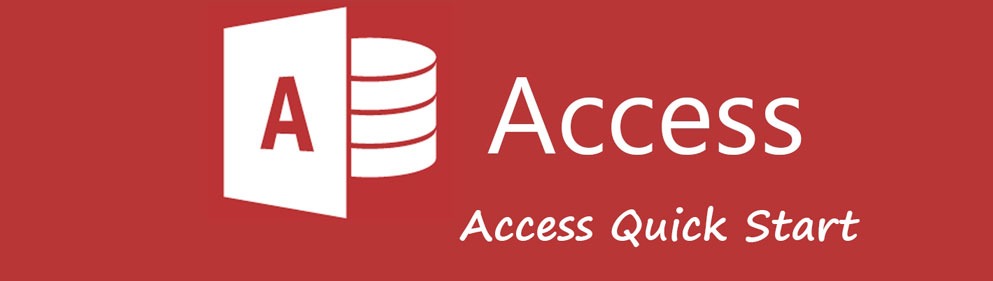
آموزش ایجاد یک پایگاه داده (database) در Access
با خرید لایسنس افیس و استفاده از برنامه Access می توانید بدون نوشتن کد یا متخصص پایگاه داده ، یک پایگاه داده (Database) بسازید.
الگوهای Access به شما کمک می کنند تا به سرعت پایگاه داده بسازید. با query به راحتی داده های مورد نظر خود را پیدا کنید. فوراً فرم هایی برای ورود اطلاعات ساده ایجاد کنید. داده ها را در گزارش های گروه بندی شده و خلاصه شده، آماده کنید. ده ها wizard شروع کار را آسان تر و بهره وری را بالاتر می برند.
ساخت database
- Access را باز کنید.
پس از باز شدن Access مسیر File > New را دنبال کنید. - گزینه Blank database و یا یک قالب دیگر را انتخاب کنید.
- نام پایگاه داده را وارد کنید ، مکانی را انتخاب کنید و سپس Create را انتخاب کنید.
در صورت نیاز ، هنگام باز شدن پایگاه داده ، Enable content را در نوار پیام زرد انتخاب کنید.
آموزش وارد کردن داده ها از اکسل به Access
- workbook اکسل را باز کنید ، مطمئن شوید که هر ستون دارای یک نوع داده سازگار است و سپس دامنه داده را انتخاب کنید.
- مسیر External Data > Excel را دنبال کنید.
- برای یافتن فایل اکسل ، Browse را انتخاب کنید ، مقادیر پیش فرض را بپذیرید و بر روی OK کلیک کنید.
- گزینه Does the first row of your data contain column headings را انتخاب کنید و سپس Next کلیک کنید.
- بقیه صفحات wizard را کامل کرده و Finish را انتخاب کنید.
آموزش اضافه کردن یک کلید اصلی به یک جدول در Access
یک کلید اصلی برای ارتباط داده ها بین چندین جدول ایجاد کنید. برای این کار:
1. در پنجره Navigation ، روی جدول کلیک راست کرده و Design View را انتخاب کنید.
2. زمینه یا زمینه هایی را که می خواهید از آن ها استفاده کنید به عنوان کلید اصلی انتخاب کنید.
3. مسیر Design > Primary Key را دنبال کنید.
آموزش پشتیبان گیری (Backup) از پایگاه داده در Access
- مسیر File > Save As را دنبال کنید.
- در بخش Database File Types ، گزینه Save Database As را انتخاب کنید.
- در بخش Advanced گزینه Back Up Database را انتخاب کرده و سپس Save As را انتخاب کنید.
نام پرونده پیش فرض شامل Database منبع و زمان پشتیبان گیری است. - روی Save کلیک کنید.
آموزش ایجاد query، فرم و یا گزارش در Access
یک query را انتخاب کنید
برای تمرکز روی داده های خاص ، یک query ایجاد کنید.
- مسیر Create > Query Wizard را دنبال کنید.
- مسیر Simple Query را انتخاب کنید و روی OK کلیک کنید.
- جدولی را که شامل این قسمت است انتخاب کنید ، زمینه های موجود را که می خواهید به قسمت های انتخاب شده اضافه شود انتخاب کنید و روی گزینه Next کلیک کنید.
- می توانید query را در نمای صفحه باز کنید یا query را در نمای طراحی تغییر دهید ، سپس Finish را انتخاب کنید.
آموزش ساخت فرم تقسیم در Access
یک فرم تقسیم شده به طور همزمان دو نمای داده را به شما می دهد – یک صفحه داده و یک نمای فرم. به عنوان مثال ، از نمای Datasheet برای یافتن رکورد و از نمای Form برای ویرایش آن استفاده کنید.
- در پنجره Navigation ، جدول یا query را انتخاب کنید که شامل داده ها باشد.
- مسیر Create > More Forms > Split Form را دنبال کنید.
آموزش ساخت گزارش در Access
- مسیر Create > Report Wizard را دنبال کنید.
- جدول یا query را انتخاب کنید ، روی هر فیلد در زمینه های موجود که می خواهید آن را به گزارش اضافه کنید ، دوبار کلیک کنید و گزینه Next را انتخاب کنید.
- روی فیلدی که می خواهید گروه بندی کنید دو بار کلیک کنید و گزینه Next را انتخاب کنید.
- بقیه صفحات Wizard را کامل کرده و Finish را انتخاب کنید.
درباره Access بیشتر بدانید! (راهنمای آنلاین)
- گزینه Tell me what you want to do را در بالای صفحه انتخاب کنید.
- کاری را که می خواهید انجام دهید تایپ کنید.
به عنوان مثال ، برای دیدن نحوه ایجاد split form، split form را تایپ کنید.
اگر این مقاله برای شما مفید بود لطفاً نظرات خود را در بخش دیدگاه ها با دیگران به اشتراک بگذارید.
منبع : مایکروسافت

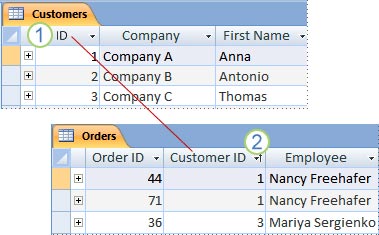
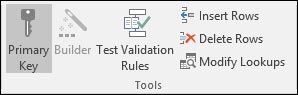

اولین دیدگاه را ثبت کنید